iTunes 12.4 introduceerde een aantal ontwerp-tweaks die mogelijk het verwijderen van enkele knoppen die je hebt vertrouwd om te navigeren in Apples muziek-films-en-meer-app. Met een paar sneltoetsen in je arsenaal kun je echter een gemakkelijke en efficiënte iTunes-navigator worden.
Mogelijk gebruik je al een aantal van deze snelkoppelingen en je zult ze waarschijnlijk niet allemaal onthouden, maar hopelijk vind je een handvol van de onderstaande 15 sneltoetsen nuttig.
Ik gebruik een Mac, dus ik heb shortcut-combinaties voor een Mac-toetsenbord vermeld, maar een equivalente Windows-snelkoppeling bestaat voor de meesten als je de Command-toets voor de Ctrl-toets vervangt. Ik merk op waar een Windows-snelkoppeling niet bestaat of drastisch verschilt van de Mac-snelkoppeling.
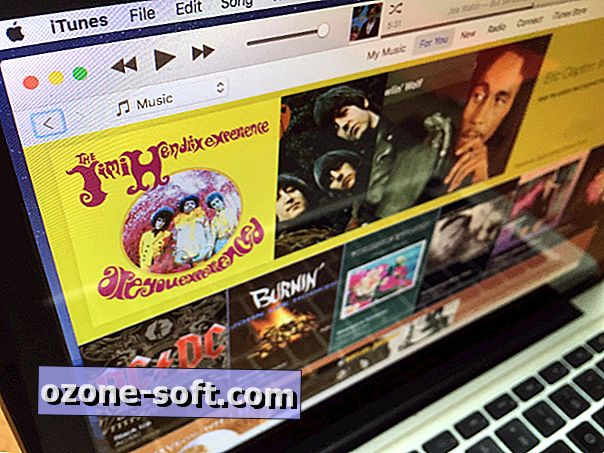
Afspeelbesturingen
1. Spatiebalk om te spelen / pauzeren
U hoeft niet naar de touchpad of muis te reiken om het huidige nummer te pauzeren of af te spelen. Druk op de spatiebalk om een nummer te pauzeren en druk nogmaals om het afspelen te hervatten.
2. Een liedje zo leuk ...
Als je het huidige nummer vanaf het begin wilt spelen, druk je op Return .
3. Ga naar het volgende nummer
Als u naar het volgende nummer in uw bibliotheek of afspeellijst wilt gaan, drukt u op de toets met de pijl naar rechts . Druk op de pijl naar links om naar het vorige nummer te gaan.
Op dezelfde manier kunt u de pijl Option-right gebruiken om naar het eerste nummer van het volgende album in uw bibliotheek te gaan. Option-linkerpijl werkt echter net als Command-linkerpijl en verplaatst u naar het vorige nummer.
4. Toon nummer dat wordt afgespeeld
Als je een grote muziekbibliotheek hebt, doorzoek je de inhoud ervan waarschijnlijk terwijl je naar een nummer luistert en je plaats kan verliezen. Of u nu de weergave Kunstenaars, Albums, Liedjes of Genres gebruikt, u kunt terugkeren naar de plaats in uw bibliotheek die het spelende nummer weergeeft door op Command-L te drukken .
5. Toon het volgende paneel
Wanneer je nieuwsgierig bent naar welke nummers je in de rij hebt staan om daarna te spelen, druk je op Command-Option-U om het paneel Up Next te tonen.
6. Volledige stop
Terwijl het raken van de spatiebalk het huidige nummer onderbreekt, gebruikt Command- [periode] het huidige nummer, dat het statuspaneel boven aan iTunes wist.
afspeellijsten
1. Maak een afspeellijst
Raak Command-N om een nieuwe afspeellijst te maken. De afspeellijst wordt toegevoegd aan de zijbalk met de tekst gemarkeerd, zodat u hem snel een naam kunt geven.
Als u nummers hebt geselecteerd voor een afspeellijst, kunt u een afspeellijst maken die begint met die nummers door op Command Shift-N te drukken .
Als je een slimme afspeellijst wilt maken die nummers selecteert op basis van criteria die je hebt ingesteld, druk je op Command-Option-N .
2. Verwijder een afspeellijst
Met een afspeellijst gemarkeerd in de zijbalk, kun je gewoon op Verwijderen klikken om deze te verwijderen. Als je een afspeellijst wilt doden zonder om bevestiging te worden gevraagd, druk je op Command-Delete .
En om een afspeellijst te verwijderen en de nummers uit uw bibliotheek te verwijderen, drukt u op Option-Delete.
Navigeren door iTunes
1. Bekijk uw verschillende soorten inhoud
iTunes gaat al lang over meer dan alleen muziek. Gebruik deze snelkoppelingen om naar uw verschillende collecties met verschillende soorten inhoud te gaan:
- Command-1 - Muziek
- Command-2 - films
- Command-3 - Tv-programma's
- Command-4 - Podcasts
- Command-5 - iTunes U
- Command-6 - Audiobooks
- Command-7 - Apps
- Command-8 - Tonen
- Command-9 - Internetradio
2. Kolombrowser tonen
iTunes heeft een handig paneel, de Kolombrowser, wanneer u de weergave Songs van Mijn muziek gebruikt, waarmee u snel kunt navigeren op genres, artiesten en albums. Raak Command-B om de kolombrowser te tonen en te verbergen.
3. Statusbalk tonen
De statusbalk bevindt zich aan de onderkant van iTunes en toont het aantal items, de totale runtime en de grootte van de verzameling nummers die u momenteel bekijkt. Raak Command- / om de statusbalk weer te geven en te verbergen.
4. Zijbalk tonen
De zijbalk bevindt zich aan de linkerrand van iTunes en geeft voornamelijk uw afspeellijsten weer. Raak Command-Option-S om de zijbalk weer te geven en te verbergen.
5. Show Visualizer
Wil je een afspeellijst voor een feest opzetten en deze achter een trippy beeld verbergen? Als dat zo is, druk dan op Command-T om de iTunes Visualizer op te starten.
6. Ontvang informatie
Als je de naam van een nummer, album of artiest voor een nummer wilt aanpassen of het genre wilt aanpassen om beter bij je muziekbibliotheekorganisatie te passen, druk je op Command-I om het venster Get Info te tonen. U kunt ook albumhoezen en songteksten toevoegen.
7. Word klein
Raak Command-Shift-M aan om het grote iTunes-venster te veranderen in de compacte Mini Player, een geweldige functie wanneer je andere apps op je computer gebruikt, maar de songtitels in het oog wilt houden.
8. Minimaliseren, verbergen, stoppen
Raak Command-M om iTunes te minimaliseren, waardoor het van je bureaublad wordt verwijderd, maar met een pictogram aan de rechterkant van het Dock.
Raak Command-H om iTunes te verbergen, waardoor het van je bureaublad wordt verwijderd en het pictogram aan de rechterkant van het Dock wordt bewaard.
Raak Command-Option-H om alle vensters behalve iTunes te verbergen.
Raak Command-Q om iTunes te verlaten.













Laat Een Reactie Achter